引言
Windows 10作为微软的旗舰操作系统,其桌面环境提供了丰富的自定义选项,允许用户根据个人喜好进行个性化设置。本文将详细介绍如何修改Windows 10的桌面,包括背景、图标、窗口颜色、透明度以及使用第三方工具进行美化。
更换桌面背景
步骤1:访问个性化设置
点击桌面空白处右键,选择“个性化”。
在左侧菜单中选择“背景”。
步骤2:选择背景图片
在背景选项卡中,点击“桌面背景”下的“浏览”。
选择你喜欢的图片文件,然后点击“选择图片”。
如果你想让背景图片自动更换,可以选择“幻灯片放映”选项,设置图片轮播时间。
更改桌面图标
步骤1:访问个性化设置
同样是点击桌面空白处右键,选择“个性化”。
在左侧菜单中选择“主题”。
步骤2:更改图标
点击“桌面图标”。
在图标选项中,你可以选择是否显示或隐藏特定的图标,如“网络”、“回收站”等。
设置窗口颜色和透明度
步骤1:访问个性化设置
点击桌面空白处右键,选择“个性化”。
在左侧菜单中选择“颜色”。
步骤2:自定义颜色
在颜色选项卡中,你可以选择“自动”或“自定义”。
如果选择自定义,你可以调整窗口颜色,并设置透明度。
使用第三方工具进行桌面美化
Rainmeter
下载并安装Rainmeter。
下载.rmskin皮肤文件,并通过Rainmeter安装。
根据个人喜好调整皮肤设置,包括图标、背景和控件样式。
总结
通过以上步骤,你可以轻松地修改Windows 10的桌面,使其更加符合你的个性化需求。无论是通过系统设置还是使用第三方工具,都可以让你的电脑桌面焕然一新。记住,个性化的桌面不仅能够提升你的使用体验,还能让你的电脑更具个性。